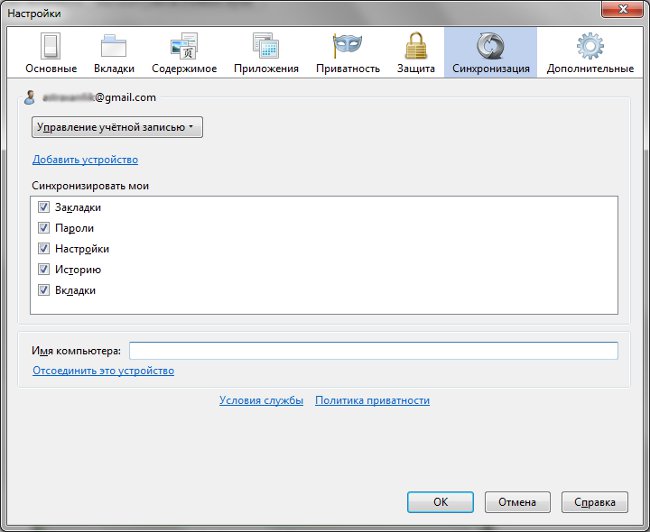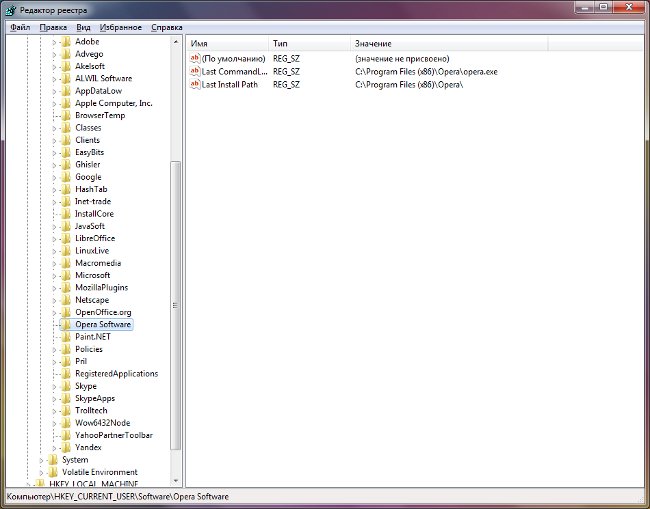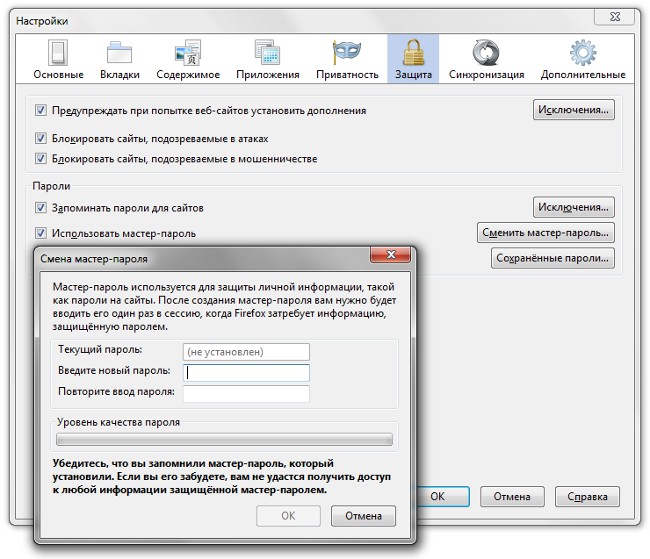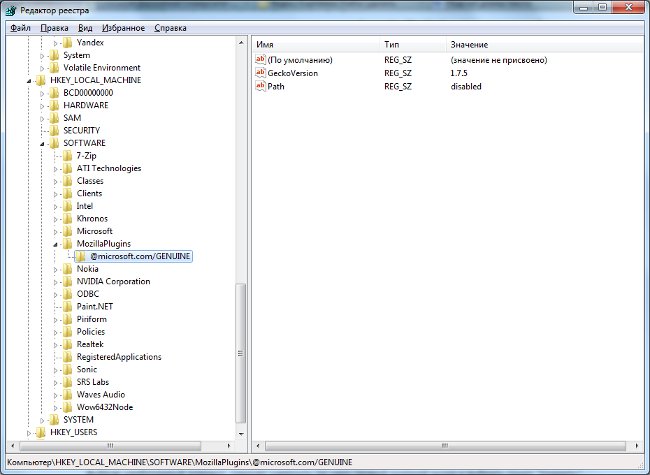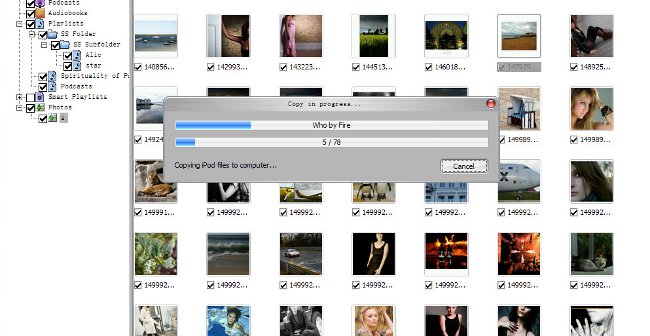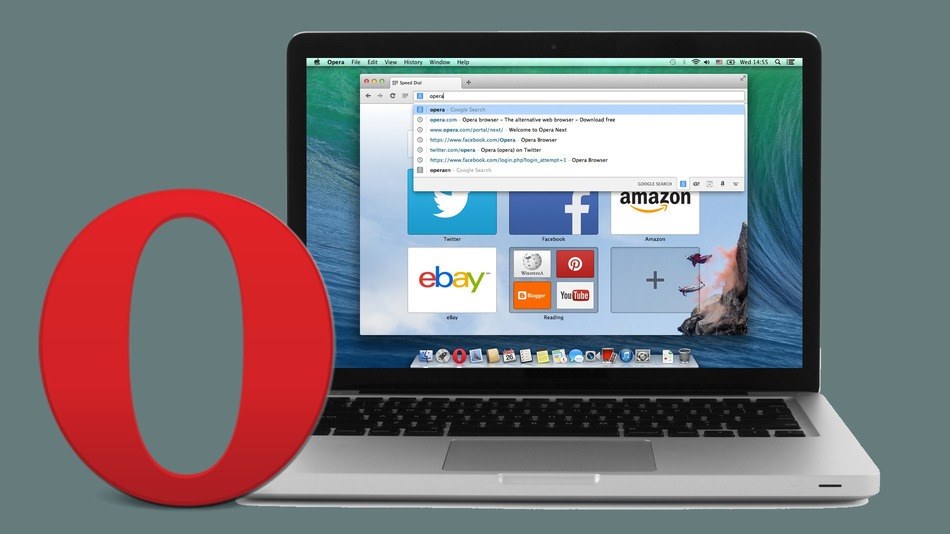Slik flytter du bokmerker
 Bokmerker i nettleseren er veldig nyttige og nyttigeting. Enten du vil ha rask tilgang til et nettsted du ofte bruker, eller ikke glem hvor du fant den informasjonen du trenger, trenger du i hvert fall bokmerkene. Men når du endrer din datamaskin eller nettleser, må du justere alt for deg selv i lang tid. Men du kan gjøre alt mye lettere, hvis du vet, hvordan du flytter bokmerker.
Bokmerker i nettleseren er veldig nyttige og nyttigeting. Enten du vil ha rask tilgang til et nettsted du ofte bruker, eller ikke glem hvor du fant den informasjonen du trenger, trenger du i hvert fall bokmerkene. Men når du endrer din datamaskin eller nettleser, må du justere alt for deg selv i lang tid. Men du kan gjøre alt mye lettere, hvis du vet, hvordan du flytter bokmerker. Flytting av bokmerker fra en nettleser til en annen eller fra datamaskinen til en annen, tar deg bare noen få minutter. På den måten kan du dra nytte av ulike måter: å bruke eksporter og importer bokmerker fra en HTML-fil, eller gjennom synkronisering. Hver av disse måtene gir deg muligheten til raskt å overføre alle ønskede data fra en nettleser til en annen.
Slik overfører du bokmerker: Firefox
Mange brukere jobber med Firefox-nettleseren. Det er veldig praktisk. Hvis du jobber med denne nettleseren, og du vil overføre alle bokmerkene, kan du velge to alternativer: gjør det online eller offline. Hvis du vil overføre til en annen datamaskinbare alle bokmerker, men også lagrede passord, da bruker du bedre synkroniseringsfunksjonen til Firefox Sync-data. Les hvordan du bruker synkronisering, du kan i artikkelen "Firefox Sync: funksjonen til datasynkronisering."
Men denne metoden passer deg bare når du bytter en datamaskin til en annen. Hvis du trenger å eksportere bokmerker fra Firefox, si, i en annen nettleser, så burde det værebruk en annen funksjon. For å gjøre dette, velg Bokmerker → Vis alle bokmerker på menylinjen. Du kan også bruke hurtigtastet Ctrl + Shift + B. Før du åpner biblioteket med bokmerker. Nå må du vise alle bokmerkene dine i høyre del av vinduet. For å gjøre dette, klikk på "Bookmark bar" i "Alle bokmerker" utrulling. Nå i panelet øverst klikk "Importer og sikkerhetskopi", og velg "Eksporter bokmerker til HTML-fil" i rullegardinmenyen. Du må lagre filen på datamaskinen. Hvis du endrer din datamaskin eller nettleser, trenger du bare å importere denne filen, og utfører alt ovenfor, bare du må velge elementet "Importer bokmerker til en HTML-fil" og alle bokmerkene dine blir overført.
Hvis du tidligere brukte en annen nettleser og bestemte deg for å endre den til Firefox, kan du importere bokmerkene slik: Bokmerker → Vis alle bokmerker → Import og sikkerhetskopiering → Importer data fra en annen nettleser. Bare vær oppmerksom på at du kun kan importere data fra Google Chrome og Internet Explorer.
Slik flytter du bokmerker: Chrome
Nå vurdere, Slik eksporterer du bokmerker til en fil fra Google Chrome. Skriv inn nettleserinnstillingene, i rullegardinmenyenvelg bokmerker → bokmerkebehandling. Klikk nå Ordne → Eksporter bokmerker til en HTML-fil. Igjen blir alle bokmerkene dine lagret i en fil på datamaskinen. På en annen datamaskin eller nettleser trenger du bare å importere alle bokmerkene fra filen. For å gjøre dette, følg alle de samme trinnene, velg bare "Importer bokmerker fra en HTML-fil".
Du kan raskt importere bokmerker til Chrome fra andre nettlesere (Firefox og Internet Explorer). For å gjøre dette, velger du Bokmerker → Import bokmerker og innstillinger i Google Chrome-innstillingene.
Slik overfører du bokmerker: Opera
Hvis selv overføring av bokmerker fra direkte fra Chrome til Firefox eller Internet Explorer er mulig, da Med Opera-nettleseren trenger du bare å eksportere og importere filer. Så, Meny → Bokmerker → Behandle bokmerker. Før du åpner alle bokmerkene i Operaen. Du kan velge å importere alle bokmerkene i filen eller bare noen få. Når bokmerkene er valgt, klikker du Fil → Lagre valgt som HTML. Deretter velger du stedet og navnet på dokumentet med bokmerker. Importering av HTML-dokumenter til andre nettlesere er allerede beskrevet ovenfor. Du kan også importere bokmerker direkte til Opera fra Firefox og Internet Explorer.
Igjen, både i Opera, og i Google Chrome Du kan bruke synkroniseringsfunksjonen, som i Mozilla Firefox. Dette vil tillate deg å raskt eksportere alle dine lagrede innstillinger til hvilken som helst datamaskin.